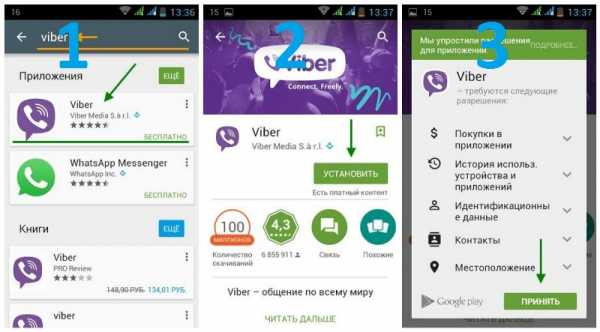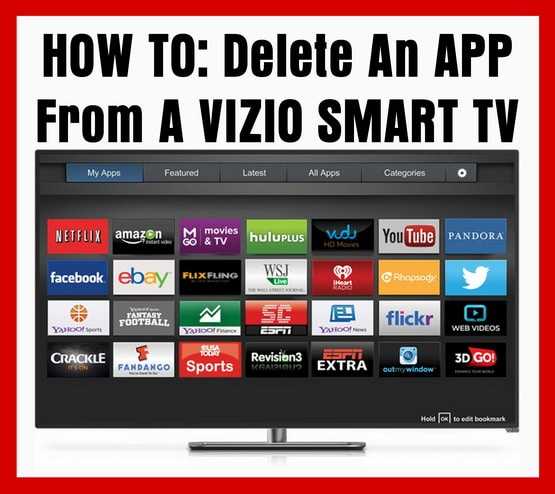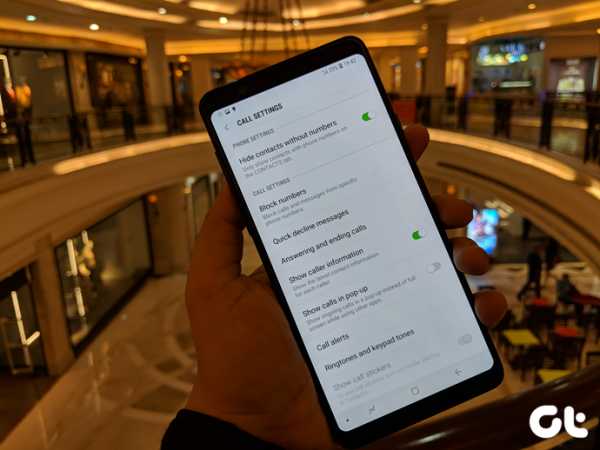Самсунг галакси s8 как поставить напоминание на дату
Как поставить напоминание на Андроиде в 2020
Современные смартфоны значительно упрощают жизнь человека. Например, для заказа товара в интернет-магазине достаточно сделать несколько нажатий. Это же можно сказать и про оплату счетов, запуск фильмов и отправку сообщений. Также практически каждый пользователь использует будильник на телефоне, устанавливая его в удобное для себя время. Но многие интересуются, как поставить напоминание на Андроиде. Это очень полезная опция, которая не позволит пропустить важное событие или праздник. Давайте подробно разберёмся с планировкой задач, рассмотрев все способы и пару полезных приложений.
Самые популярные типы напоминаний
А какие же бывают разновидности напоминаний? Их довольно много, но вот самые основные:
- Напоминание пить воду. Его можно настроить в различных программах, выбрав оптимальное количество выпиваемой жидкости и время.
- Заметки о приближающихся праздниках. Здесь уже каждый человек решает для себя сам, какие мероприятия для него важны, а какие нет. Например, можно внести дни рожденья друзей, знакомых или коллег.
- Ежедневные напоминания. Под эту категорию попадают задачи, которые необходимо выполнить в течение дня. Это и важная встреча, поход в спортзал, к врачу или торговый центр.
- Заметки на каждый час. Сюда можно отнести перерыв между работой, разминку или перекус.
Вы можете подобрать для себя и другие виды напоминаний, так как здесь никаких ограничений нет.
Напоминание в Будильнике
Напоминание в Будильнике – это отличная возможность запланировать задачу на ближайшую неделю. Опытные пользователи не рекомендует заносить в стандартное приложение часов какие-то долгосрочные события, ведь их случайно можно потерять в случае поломки устройства. Итак, сделать всё правильно вам поможет следующая инструкция:
- Открываем стандартный Будильник. Для этого просто нажимаем по полю с часами на рабочем столе.
- Нажимаем по иконке в виде плюса (+).
- Здесь выставляем время приближающегося события. При желании можем выбрать мелодию звонка, включить вибрацию при сигнале или добавить описание. Желательно посетить раздел «Повтор» и выставить точный день мероприятия.
- Сохраняем изменения, нажав по галочке вверху экрана.
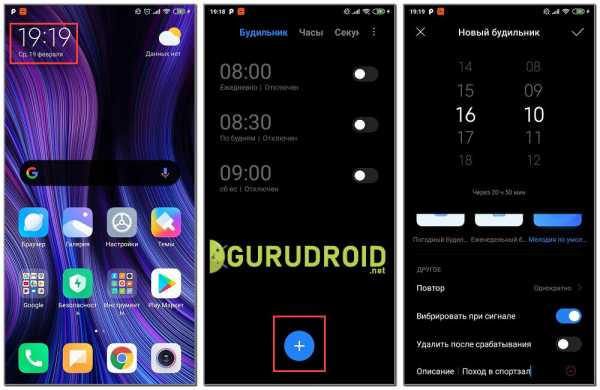
Настроенный будильник отобразится на главной странице приложения. Там же будет указываться время до его срабатывания. Нажав по ползунку напоминание можно отключить, а удержав на нём палец – удалить.
Напоминание в Календаре
Как же не забыть про важное мероприятие в следующем месяце? А сделать это поможет системный Календарь. В это приложение рекомендуется заносить долгосрочные события, например – день рождение друга или поход к врачу. Итак, не будем долго рассказывать и сразу перейдем к инструкции:
- Открываем Календарь. Сделать это можно двумя способами: нажав по текущей дате под часами или запустив приложение через иконку на рабочем столе.
- Нажимаем по значку в виде плюса (+).
- Добавляем детальное описание событию. Выбираем дату и время мероприятий, вводим название, а также указываем, за какое время до начала программа должна будет вас предупредить. Например, можно выбрать за сутки или за 4 часа.
- Сохраняем изменения, нажав по галочке в правом верхнем углу экрана.
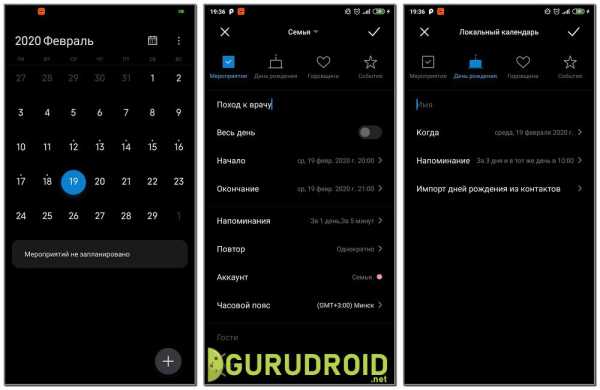
В некоторых календарях можно выбрать, какое напоминание необходимо активировать. Это может быть день рождения, годовщина или другое важное событие.
В назначенное время вы услышите звуковой сигнал, а также подробное описание события на рабочем столе телефона.
Напоминание через голосовых помощников
Напоминание с помощью голосовых помощников – удобный способ не забыть о важном событии. На каждом телефоне Андроид установлено фирменное приложение Google со встроенным ассистентом. Не все знают, но через него можно запланировать предстоящее мероприятие. Как это сделать – читайте в пошаговой инструкции:
- Нажимаем по значку микрофона, расположенному возле поисковой строки Google. Если нужно, то предоставляем запрашиваемые разрешения.
- Выбираем формат напоминания: время или место. Первый вариант привязан к определённой дате и времени, а второй – к местоположению. Лучше использовать напоминание по времени, указав название предстоящего события и дату.
- Нажимаем по галочке для сохранения изменений.
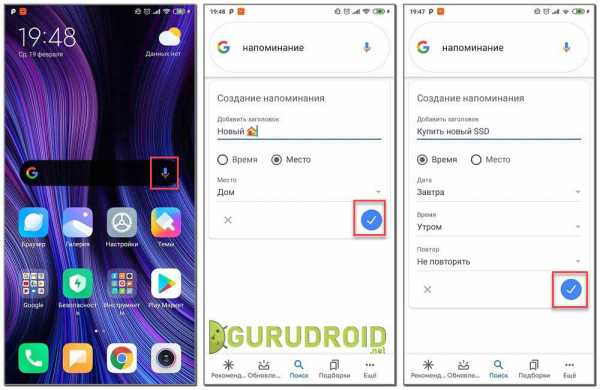
Обратите внимание, что напоминание сработает только при подключении смартфона к интернету.
Также можно использовать возможности голосового ассистента «Алиса». Это известный помощник от Яндекса, доступный вместе с браузером. Сначала нажимаем по значку в центре экрана, а далее выполняем такие действия:
- Говорим или вводим команду «Установить напоминание».
- Описываем предстоящее событие.
- Указываем время мероприятия.
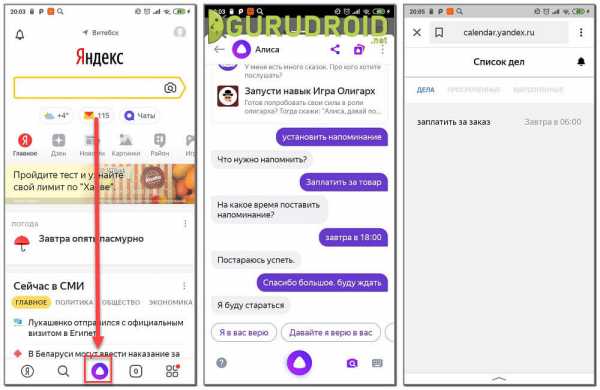
Для просмотра уже запланированных событий нужно указать команду «Мои напоминания». Ассистент отправит ссылку, где и будут расположены предстоящие мероприятия. Ими можно управлять, то есть удалять и редактировать.
Как установить напоминание на Андроиде через приложения
В Google Play можно найти немало приложений, позволяющих создавать напоминания. О самых качественных из них мы расскажем далее.
BZ Напоминания
Это одна из самых простых и качественных программ. В ней нет ничего лишнего, а весь интерфейс интуитивно-понятен с первого раза. Для планирования события нужно выполнить следующие действия:
- Нажимаем по значку в виде плюса (+).
- Вводим название мероприятия, а затем выбираем дату и время. Присутствует возможность привязки к телефону или определенному контакту.
- Ставим галочку, расположенную в правой части экрана.
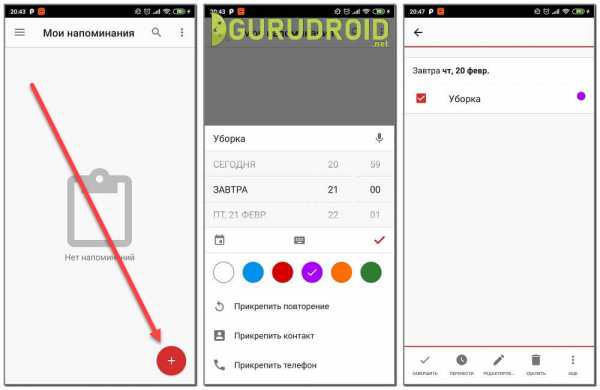
Теперь созданное напоминание отобразилось на главной странице программы. Если по нему совершить длительное нажатие, то откроется небольшое меню с настройками. Здесь можно редактировать событие, переносить его, удалять и завершать. А в разделе «Дни рождения» можно запланировать ближайшие праздники, выполнив действия, описанные в инструкции.
WeNote
WeNote – это отличная программа, позволяющая планировать важные задачи. Для добавления заметки нужно выполнить следующие действия:
- Нажимаем по специальному полю на экране.
- Вводим название и описание события.
- Нажимаем по иконке будильника в нижней панели. Здесь указываем дату и время предстоящего события.
- Выбираем «Сохранить».
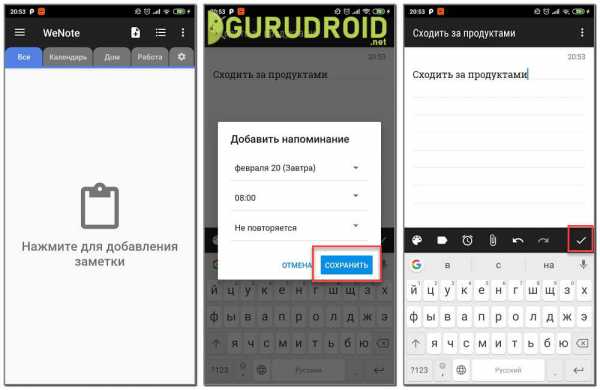
Если же требуется добавить долгосрочное событие, то лучше использовать вкладку «Календарь». Здесь для создания напоминания нажимаем по нужной дате, выбираем «Новая заметка», вводим описание мероприятия и сохраняем его.
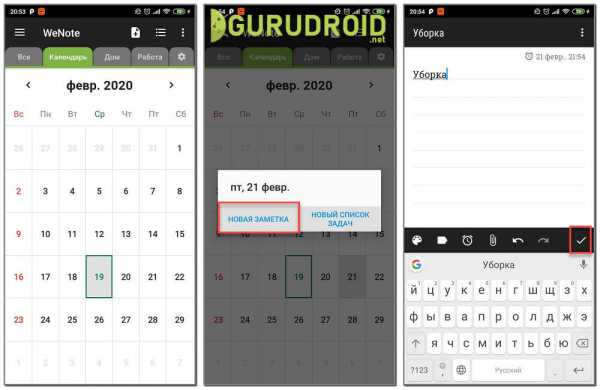
Приложение обладает обширным функционалом. Можно сказать, что это одна из лучших программ для напоминаний на Андроид. Вы можете отнести событие к определенной категории, будь то дом или работа. Также завершенные заметки автоматически переносятся в архив, из которого их в любое время можно извлечь.
Google Keep
Увидели в название слово Google? Да, эта программа также является разработкой известной компании. Чтобы запланировать предстоящее мероприятие, достаточно выполнить следующие действия:
- Нажимаем по значку в виде плюса (+).
- Вводим название и описание события.
- Нажимаем по колокольчику вверху экрана. Указываем время и дату мероприятия.
- Выбираем «Сохранить».
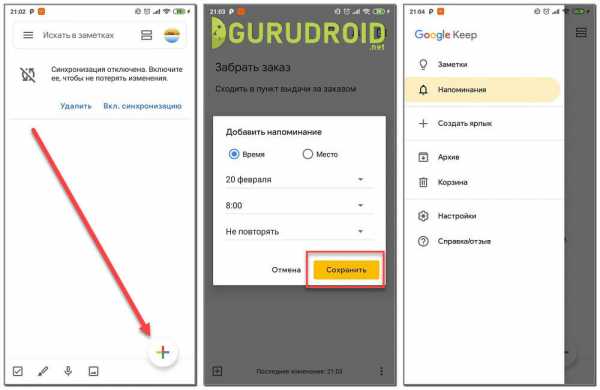
Для работы с программой и синхронизации данных необходим аккаунт Google.
В боковом меню приложения Google Keep есть два раздела: «Заметки» и «Напоминания». В первом из них расположены запланированные события, не привязанные к определенному времени, а во втором – имеющие четкий временной интервал.
Что делать если напоминание на Андроиде не сработало?
Напоминание может не сработать по нескольким причинам, начиная от системного сбоя и заканчивая неправильной настройкой приложения. Опытные пользователи в такой ситуации рекомендуют выполнить следующие действия:
- Проверить настройки программы-планировщика. Нужно убедиться, что уведомления о предстоящих событиях выводятся на экран. Во многих приложениях по умолчанию выбрана отправка оповещений на электронную почту.
- Проверить настройки звука. Убедитесь, что в настройках уведомлений активирована опция «Разрешить звуки». В противном случае оповещения о предстоящих мероприятиях могут быть не слышны.
- Проверьте настройки рабочего стола. Некоторые пользователи активируют в настройках смартфона блокировку уведомлений на заблокированном экране. То есть если дисплей заблокирован, то кроме звонков и сообщений никакая информация выводиться не будет.
- Убедитесь, что на телефоне включен звук. Для этого нужно зайти в настройки, либо нажать по клавише увеличения или уменьшения громкости. Узнать, как увеличить громкость можно здесь.
- Очистите кэш приложения. Если вы для планирования событий используете стороннюю программу, то попробуйте удалить её данные. Просто перейдите в настройках по такому пути: «Приложения» → «Все приложения» → «Название программы». Нажмите по кнопке «Очистить» и выберите «Очистить кэш».
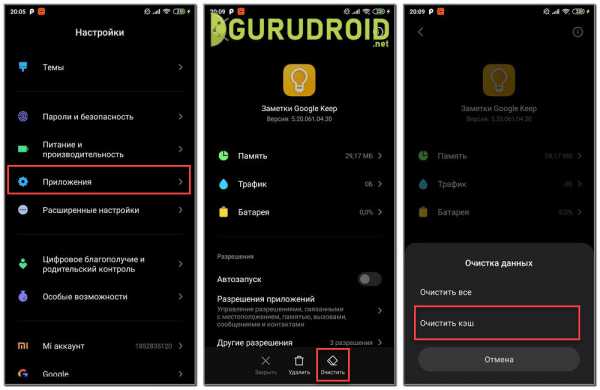
Вот такие несложные действия позволяют решить проблему.
Видео-инструкция
Ответы на популярные вопросы
Где лучше установить напоминание о днях рождениях?
В стандартном Календаре это сделать удобнее всего. Туда можно вносить долгосрочные данные на неделю или несколько месяцев вперёд.
Как добавить описание к установленному будильнику?
Название заметки вводится в специальное поле, имеющееся в каждом предустановленном Будильнике.
Как отключить звук уведомлений?
Чтобы избавиться от звукового сопровождения напоминаний, необходимо открыть настройки. Здесь перейти в раздел «Уведомления» и нажать по названию конкретного приложения. Далее просто уберите галочку возле пункта «Разрешить звуки». При желании возможно отключить и вибрацию, проделав аналогичное действие.
Подводя итоги отметим, что поставить напоминание на смартфоне Android можно как при помощи встроенных инструментов, так и через сторонние программы. Например, приложения BZ Напоминания, WeNote или Google Keep.
Понравилась статья? Поделитесь с друзьями:
Как синхронизировать календари на Samsung Galaxy S8
- Бытовая электроника
- Смартфоны
- Samsung Galaxy
- Как синхронизировать календари на Samsung Galaxy S8
Билл Хьюз
Скорее всего, у вас уже есть минимум два электронных календаря, разбросанных в разных местах: календарь, привязанный к вашему рабочему компьютеру, и личный календарь. Теперь у вас есть третий - на вашем телефоне Samsung Galaxy S8, который синхронизируется с вашей учетной записью Gmail.
Однако объединение всех ваших электронных календарей в одно место - одна из лучших вещей в вашем телефоне, если вы верны своим электронным календарям. Чтобы начать этот процесс, вам необходимо предоставить авторизацию для соответствующих мест, где хранятся ваши календари, так же, как вы разрешили доступ к своим учетным записям электронной почты и контактам. Это разрешение необходимо для соблюдения вашей конфиденциальности.
Если на вашем телефоне нет значка календаря на главном экране, откройте приложение «Календарь» из списка приложений.Это же приложение работает с календарем, который хранится на вашем телефоне, и с любыми цифровыми календарями, которые вы добавляете.
Когда вы впервые открываете это приложение, вы видите календарь в формате на месяц, как показано здесь.
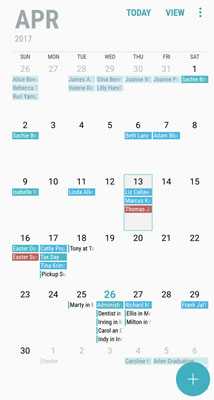 Отображение календаря на месяц.
Отображение календаря на месяц. Когда вы добавляете в свой телефон учетную запись, например личную или рабочую учетную запись электронной почты, учетную запись Facebook или Dropbox, вас спрашивают, хотите ли вы синхронизировать календарь. По умолчанию синхронизация выполняется каждый час.
Если вы не получите предупреждающее сообщение о проблемах со связью, ваш телефон теперь имеет самую свежую информацию о встречах и приглашениях на собрания.Ваш телефон продолжит автоматическую синхронизацию. Все это синхронизируется в фоновом режиме; вы можете даже не заметить, что происходят изменения.
Вы можете столкнуться с конфликтами в расписании, если другие могут создавать для вас события в вашем цифровом календаре. Помните об этой возможности. Может раздражать (или даже хуже) думать, что у вас есть свободное время, вы предлагаете его, а потом обнаруживаете, что его забрал кто-то другой.
Об авторе книги
Билл Хьюз - ветеран руководителя маркетинговой стратегии, который работал в Xerox, Microsoft, IBM, General Electric, Motorola и US West Cellular.Он возглавлял инициативы по разработке новых продуктов и решений и написал статьи для нескольких отраслевых журналов беспроводной связи, а также для USA Today и Forbes .
.Samsung Galaxy S8 и S8 + - Официальный сайт Samsung Galaxy
AP
- Восьмиядерный (2,3 ГГц, четырехъядерный + 1,7 ГГц), 64-разрядный, 10-нм процессор
- Восьмиядерный (2,35 ГГц, четырехъядерный + 1,9 ГГц), 64-разрядный, 10-нм процессор
* Может отличаться в зависимости от страны и оператора связи.
Память
4 ГБ ОЗУ (LPDDR4)64 ГБ
* Может отличаться в зависимости от страны и оператора связи.
* Пользовательская память меньше общей памяти из-за хранения операционной системы и программного обеспечения, используемого для управления функциями устройства. Фактический объем пользовательской памяти зависит от оператора и может измениться после обновления программного обеспечения.
Сеть
и возможности подключения
LTE категории 16
* Может отличаться в зависимости от рынка и оператора мобильной связи.
Wi-Fi 802.11 a / b / g / n / ac (2,4 / 5 ГГц), VHT80 MU-MIMO, 1024QAM
Bluetooth® v 5.0 (LE до 2 Мбит / с), ANT +, USB типа C, NFC, определение местоположения (GPS, Galileo, Glonass, BeiDou)
* Покрытие Galileo и BeiDou может быть ограничено.
Расширяемая память
и SIM-карта
Модель с одной SIM-картой: одна Nano SIM и один слот MicroSD (до 512 ГБ)
Модель с двумя SIM-картами (гибридный слот для SIM-карты): одна Nano SIM и одна Nano SIM или один слот MicroSD (до 512 ГБ)
* Может отличаться в зависимости от рынка и оператора мобильной связи.
Аудио
Воспроизведение звука сверхвысокого качества 32-битный UHQ и поддержка DSD- PCM: до 32 бит
- DSD: DSD64 / 128
* Воспроизведение DSD64 и DSD128 может быть ограничено в зависимости от формата файла.
Формат воспроизведения аудиоMP3, M4A, 3GA, AAC, OGG, OGA, WAV, WMA, AMR, AWB, FLAC, MID, MIDI, XMF, MXMF, IMY, RTTTL, RTX, OTA, DSF, DFF
BluetoothDual Audio: подключите два устройства Bluetooth к Galaxy S8 или S8 + для одновременного воспроизведения звука через два устройства.
* Два подключенных устройства могут иметь небольшую разницу в выводе звука.
Scalable Codec: соединение Bluetooth стабильно даже при внешних радиочастотных помехах.
* Доступно только для некоторых аксессуаров производства Samsung.
ЗаписьКачество записи улучшено благодаря микрофону High AOP, который сводит к минимуму искажения в шумной обстановке.
* AOP: точка акустической перегрузки
Наушники в комплекте Чистый звук от AKG
Гибридный тип канала
2-ходовой динамический блок
Видео
Формат воспроизведения видеоMP4, M4V, 3GP, 3G2, WMV, ASF, AVI, FLV, MKV, WEBM
Подключение к ТВБеспроводная связь: Smart View (Miracast 1080p при 30 кадрах в секунду, поддержка зеркалирования доступна для устройств, поддерживающих Miracast или Google Cast.)
С кабелем: поддерживает DisplayPort через USB типа C. Поддерживает видеовыход при подключении через адаптер HDMI. (DisplayPort 4K 60 кадров в секунду)
Вода
Сопротивление
IP68 * Имеет степень защиты от пыли и воды IP68. Основано на тестовых условиях погружения в пресную воду на глубину до 1,5 метров на срок до 30 минут.
Аккумулятор
Galaxy S8- Емкость аккумулятора
-
3000 мАч
- Срок службы батареи
-
- Воспроизведение MP3 (AOD включен): до 44 часов
- Воспроизведение MP3 (AOD OFF): до 67 часов
- Воспроизведение видео: до 16 часов
- Время разговора: до 20 часов
- Использование Интернета (Wi-Fi): до 14 часов
- Использование Интернета (3G): до 11 часов
- Использование Интернета (4G): до 12 часов
- Емкость аккумулятора
-
3500 мАч
- Срок службы батареи
-
- Воспроизведение MP3 (AOD включен): до 50 часов
- Воспроизведение MP3 (AOD OFF): до 78 часов
- Воспроизведение видео: до 18 часов
- Время разговора: до 24 часов
- Использование Интернета (Wi-Fi): до 15 часов
- Использование Интернета (3G): до 13 часов
- Использование Интернета (4G): до 15 часов
* Данные основаны на устройствах, выпущенных в Европе.Фактические результаты могут отличаться в зависимости от использования и факторов окружающей среды.
Зарядка
Быстрая зарядка по проводной и беспроводной сети
Беспроводная зарядка, совместимая с WPC и PMA
Датчики
и кнопки
- Датчики
-
- Датчик диафрагмы
- Датчик давления
- Акселерометр
- Барометр
- Датчик отпечатков пальцев
- Гироскопический датчик
- Геомагнитный датчик
- Датчик Холла
- Датчик ЧСС
- Датчик приближения
- Датчик освещенности RGB
- Кнопки
-
- Клавиша включения / выключения
- Клавиша громкости
- Ключ Bixby
Как отключить экстренные оповещения на Galaxy S8 - Руководство пользователя Samsung Galaxy S8 - Советы, уловки и приемы
Как отключить экстренные оповещения на Galaxy S8
Никто не хочет пропустить важнейшее оповещение о приближающейся метели или наводнении, но вы не обязательно хотите просыпаться от янтарного оповещения откуда-то со всей страны либо. Хотя вы не можете отключить все экстренные оповещения с телефона по соображениям безопасности - ваше устройство будет гудеть с оповещением, даже когда оно находится в беззвучном режиме - вы можете по крайней мере настроить, как вы будете получать эти важные уведомления на Galaxy S8.
Вот как вы можете управлять своими экстренными предупреждениями с помощью Galaxy S8, чтобы вы могли оставаться в курсе, не раздражаясь. Обратите внимание, что эти шаги не помешают недавно активированным президентским текстовым оповещениям, управляемым Федеральным агентством по чрезвычайным ситуациям, издавать звуковой сигнал и гудок. Gloria Sin
Примечание редактора: Эти инструкции предназначены для телефонов Verizon. Samsung Galaxy S8 и может отличаться для устройств других операторов. Мы обновим это руководство по мере тестирования S8 от AT&T, Sprint и T-Mobile.
Управление оповещениями о чрезвычайных ситуациях
1. Откройте «Настройки» с помощью s , проведя пальцем вниз с верхней части экрана.
2. Нажмите «Конфиденциальность и чрезвычайные ситуации».
3. Открытые аварийные оповещения.
4. Нажмите «Настройки».
5. Типы предупреждений для прессы. Все предупреждения включены по умолчанию. Хотя вы не сможете отключить президентские оповещения, поскольку они являются обязательными, у вас есть больше возможностей для управления экстремальными, серьезными или желтыми оповещениями на этом экране.
6. Чтобы отключить оповещение, сдвиньте его кнопку включения / выключения влево.
Alert Reminder
Если вы склонны отклонять предупреждения до того, как внимательно их прочитаете, Galaxy S8 может отправлять вам напоминания, чтобы вы не забыли последнее предупреждение. Выполните шаги 1–4, описанные выше, чтобы перейти к экрану настроек аварийных сигналов.
1. Нажмите на напоминание о предупреждении. Появится всплывающее окно с вопросом, как часто вы хотите получать напоминания о предупреждении.
2. Выберите один из четырех вариантов - один раз, каждые 2 минуты, каждые 15 минут или выключено - нажав на пустую точку.
Звуковое оповещение о чрезвычайных ситуациях
Что делать, если вы едете за рулем или не можете найти свои очки, когда на вашем телефоне гудит сигнал тревоги? Galaxy S8 может «прочитать» текстовое сообщение об экстренной ситуации, если вы включите функцию «Говорить». Снова перейдите к экрану аварийных сигналов, как описано выше.Затем найдите сообщение с предупреждением в нижней части экрана. Чтобы включить эту функцию, сдвиньте серую кнопку вправо.
.Как записать экран в SAMSUNG Galaxy A30 ?, как на
Как Записать экран в SAMSUNG Galaxy A30? Как включить запись экрана в SAMSUNG Galaxy A30? Как использовать Screen Recorder в SAMSUNG Galaxy A30? Как Захват экрана в SAMSUNG Galaxy A30? Как Сохранить действие экрана в SAMSUNG Galaxy A30?
Если вы хотите сохранить мимолетный контент , который появляется на вашем дисплее, или поделиться каким-то действием, которое трудно описать словами, просто Запишите экран в вашем SAMSUNG Galaxy A30.Узнайте, как активировать и использовать этот супер-инструмент. Вы ничего не пропустите! Запишите экран, сохраните и поделитесь им с друзьями!
Как записать экран в SAMSUNG Galaxy A30?
- В самом начале сдвиньте верхнюю панель вниз.
- Во-вторых, найдите и щелкните значок Screen Recorder.
- Через 3 секунды начнется запись экрана.
- Чтобы написать или нарисовать что-нибудь на экране, нажмите на значок пера, выберите цвет и сделайте это!
- Чтобы добавить свою фотографию в угол дисплея, щелкните значок аватарки.
- Чтобы завершить запись, щелкните вкладку остановки - маленький квадратный значок.
Если вы нашли это полезным, нажмите на звездочку Google, поставьте лайк Facebook или подписывайтесь на нас на Twitter и Instagram
.